查看sql server服务器日志流程步骤
查看 SQL Server 服务器日志的流程
flowchart TD
subgraph 开始
A(登录到 SQL Server 服务器)
end
subgraph 查看 SQL Server 日志
B(连接 SQL Server 实例)
C(选择 “管理” 节点)
D(展开 “日志” 节点)
E(选择需要查看的日志类型)
F(查看日志内容)
end
subgraph 结束
G(结束)
end
A --> B
B --> C --> D --> E --> F --> G详细步骤及代码示例
步骤 1:登录到 SQL Server 服务器
首先,你需要使用 SQL Server Management Studio (SSMS) 或者任何可以连接 SQL Server 的工具来登录到服务器。
步骤 2:连接 SQL Server 实例
使用以下代码连接到 SQL Server 实例:
-- 连接到 SQL Server 实例
USE [服务器名称]
将 [服务器名称] 替换为你要连接的 SQL Server 实例的名称。
步骤 3:选择 “管理” 节点
在连接成功后,展开 “服务器节点”,找到 “管理” 目录,并单击它以展开。
步骤 4:展开 “日志” 节点
在 “管理” 目录中,找到 “日志” 目录,并单击它以展开。
步骤 5:选择需要查看的日志类型
在 “日志” 目录中,你将看到多个日志类型可供选择,如错误日志、SQL Server 代理日志、系统日志等。根据你的需求,选择相应的日志类型。
步骤 6:查看日志内容
在选择了特定的日志类型后,右侧窗口将会显示相应的日志内容。
步骤 7:结束
完成以上步骤后,你已经成功查看了 SQL Server 服务器日志。你可以根据需要继续查看其他日志类型,或者关闭连接。
甘特图
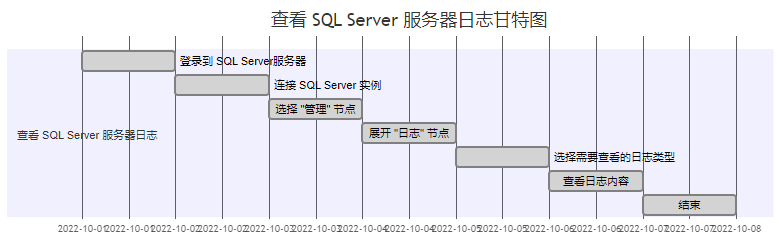
以上是查看 SQL Server 服务器日志的详细步骤及代码示例。通过按照这些步骤操作,你可以轻松地查看 SQL Server 服务器日志并进行必要的故障排查和日志分析。祝你成功!更多关于查看sql server服务器日志的资料请关注脚本之家其它相关文章!
相关文章

sqlserver四舍五入使用round函数及cast和convert函数
大家在遇到sqlserver四舍五入除了用round函数还有没有其他方法呢?下面小编给大家介绍使用cast和convert函数,感兴趣的朋友一起学习吧2015-11-11
SQL Server误区30日谈 第17天 有关页校验和的误区
从旧的实例升级上来的数据库不会自动开启页校验和,除非你显式使用ALTER DATABASE databasename SET PAGE_VERIFY CHECKSUM进行开启。而在SQL Server 2005或2008新建的数据库页校验和是默认开启的2013-01-01












最新评论